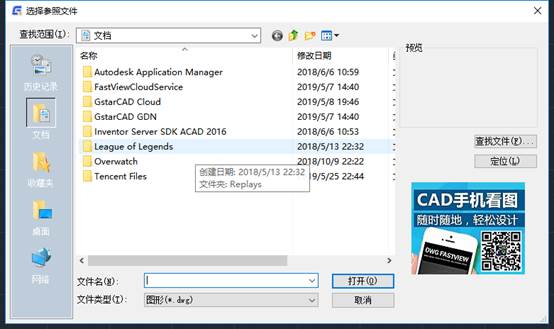再使用浩辰
CAD設計過程中,
CAD嵌套是每個設計師的每個設計方案中,都不能缺少CAD嵌套的影子。塊和塊間的嵌套是很常用的操作。
然后,就有一個同學問了:塊和外部參照特別像,而外部參照的層級結構可以在外部參照面板里面清晰的看到層級結構,比如8th_floor.dwg中:
可以看見,8th floor plan.dwg作為設計底圖,被其他很多項目所參照了,而整體形成了一個樹形結構的外部參照列表。
而如果圖塊之間有嵌套關系的話,一般情況下,我們很難知道某個圖塊包含了哪些其他的圖塊的。因為最常用的BEDIT命令,也就是雙擊編輯塊時候出現的對話框中,并沒有任何可以看見塊的層級關系的地方:
那么,有沒有地方可以查看到塊的層級的呢?
確實是有的,這里我們要用到外部參照的一個編輯功能:在位編輯In-place Edit
首先,當想看一個塊的層級結構的時候,選中這個塊,然后右鍵彈出快捷菜單:
選中菜單中的『在位編輯塊』,會出現『參照編輯』的對話框:

可以發現,在整個『參照編輯』的對話框的左邊,就是一個樹形結構的關系圖,通過這個關系圖,就可以看到當前編輯的塊,到底包含了多少子塊
但是,既然這個是在位編輯的功能,那么自然不只是看看層級結構這么簡單,他還有編輯塊的能力,當我們點擊確定的時候,就進入了塊的在位編輯模式:
可以看見,在位編輯模式下,并不會像塊編輯空間那樣是在一個新的繪圖空間中繪制的,而是在原有的圖紙空間中進行繪制。除了塊之外的對象會被淡顯。在這種情況下,塊與周圍對象的幾何關系能夠很容易的發現,避免了發生幾何尺寸或者位置沖突的可能性。
而此時,上面的面板上會有一個小幅的改變:增加了在位塊編輯的相關內容:
可以用『添加到工作集』,將不屬于這個塊的淡顯對象,添加到當前塊。
也可以用『從工作集中刪除』,將當前塊中的對象,放置到繪圖空間中。
點擊『保存修改』按鈕,就可以保存對塊的編輯,并且退出在位塊編輯模式。
那么,在位編輯和雙擊的塊編輯相比,有什么缺點呢?
簡單而言,我知道的只有一個:無法添加或者編輯任何動態塊相關的功能。
所以,歸納下來,在編輯塊的時候,如果需要查看塊的文件結構,或者在編輯塊的形狀的時候,需要查看和其他對象的幾何關系的話,那么使用在位編輯是比較好。
而在其他情況下,則是用塊編輯功能比較方便,特別是使用動態塊的時候。
好,那么有同學就問了,我不使用動態塊的,所以我覺得塊的結構對我更重要,我能不能把方便的雙擊功能替換到在位編輯上?
當然是可以的,你可以按照下面的步驟來操作:
運行CUI命令打開『自定義用戶界面』對話框
此對話框和選項對話框并稱浩辰CAD兩大最麻煩對話框
2. 雙擊展開左上角的“雙擊動作”,找到『塊』,也展開
3. 在左邊的“宏”一欄中進行編輯,把宏替換成『^C^C_REFEDIT』即可:
以上就是如何使用浩辰CAD嵌套的方法了,這種常規的操作十分簡單,希望你在使用的過程中可以熟練掌握。